Messagerie SOGomail : ajouter ou modifier la signature ou le nom
- Rendez-vous sur https://webmail.bayard-service.com et identifiez-vous avec votre adresse e-mail complète et votre mot de passe.
- Cliquez dans la colonne de gauche sur la roue dentée ("Préférences")
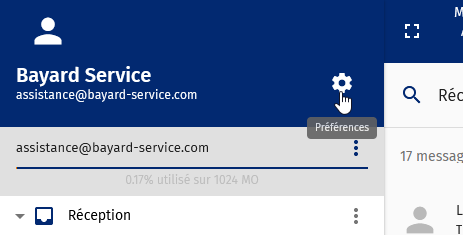
- Dans le menu qui s'affiche dans la colonne de gauche, cliquez sur "Courrier"
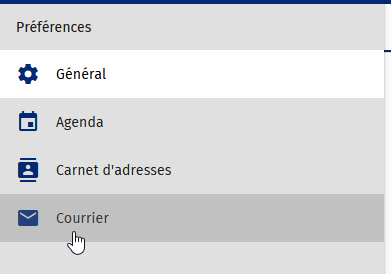
- Dans le menu de navigation horizontal qui s'affiche dans la partie droite, cliquez sur "Comptes IMAP"

- Cliquez ensuite sur le pictogramme "crayon" au bout de la ligne à droite de l'adresse
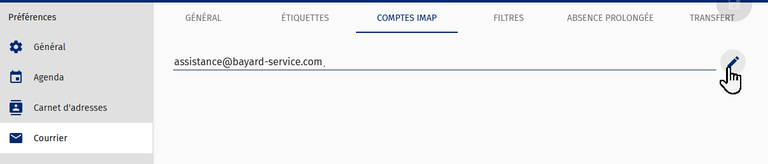
- Dans la fenêtre qui s’ouvre sur l'onglet « Paramètres », repérez la section « Identités » et dépliez ses propriétés en cliquant à droite du coeur.

- Modifiez selon les besoins les champs "Nom complet"

ou "Signature", en tapant votre texte ou bien via copier-coller
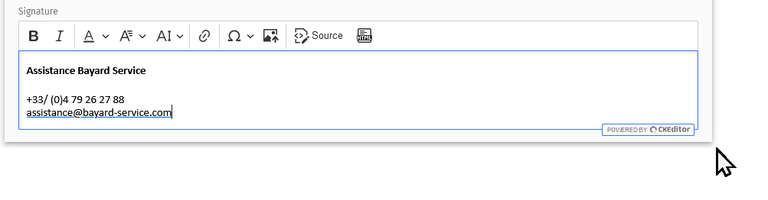
- Cliquez sur OK pour fermer la fenêtre
- Enregistrez en cliquant sur l'icône de la disquette en haut à droite
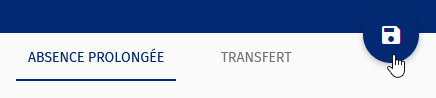


 L'aide en ligne
L'aide en ligne